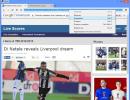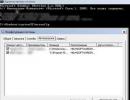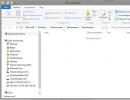Dugme Home na telefonu ne radi - razlozi i popravci. Zašto tipka Home na iPhone-u ne radi Ako tipka Home na iPhone-u ne radi
Vlasnici iPhonea 5s i drugih modela s modificiranim tipkom Home s vremenom se suočavaju s činjenicom da se tipka počinje lijepiti, kliknuti, zaglaviti ili potpuno prestati raditi. Razmotrimo načine za samostalno rješavanje ovog problema.
Razlozi zašto tipka Home ne radi na iPhoneu i iPadu
Razlozi zašto tipka Home možda neće raditi ispravno uključuju sljedeće:
- softverski problemi;
- mehanička oštećenja:
- začepljen mehanizam i kontaktna pločica;
- ulazak vlage;
- lijepljenje dugmadi;
- udarci.
Načini rješavanja problema u zavisnosti od uzroka kvara
Greške koje mogu uzrokovati kvar tipke Home dijele se na softverske i hardverske.
Greška u softveru
Ako tipka Home ne radi dobro zbog softverske greške, onda se problem može lako riješiti kalibracijom:
Video: kako kalibrirati tipku Home na iPhone/iPadu
Mehanička oštećenja i blokade
Problem sa tipkom Home može nastati i zbog kvarova na hardveru.
Podešavanje položaja standardnog konektora
Za podešavanje položaja standardnog konektora:
- Povežite osnovni USB kabl na vaš iPhone.
- Stavite prst ispod utikača umetnutog u konektor.
- U smjeru odozdo prema gore, pritisnite utikač i pritisnite tipku Home.
Ako dugme ne počne da radi, ne pokušavajte da pritiskate jače. To će dovesti samo do mehaničkog kvara konektora.
Čišćenje kontaktne podloge
Za čišćenje dugmeta i površine trebat će vam posebna maziva i sredstva za čišćenje, na primjer, alkohol i WD-40 („Vedeshka“). Da biste očistili površinu potonjom:

Isti koraci se mogu uraditi i uz obični alkohol, samo nakon nanošenja treba pričekati nekoliko minuta dok ne ispari.
Ova metoda čišćenja površine iOS uređaja od otpadaka je jednostavna i brza. Međutim, efikasnije se smatra profesionalno unutrašnje čišćenje, koje se ne preporučuje da radite sami.
Ako je dugme oštećeno
Ako postoje znakovi oštećenja na gumbu ili uređaju, a tipka Home ne reagira, onda je najvjerojatnije konektor za ključ oštećen ili isključen. U ovom slučaju postoje 2 izlaza iz situacije:
- Popravka u servisnom centru.
- Dodjeljivanje funkcija početne tipke pokretima.
Da dodate dugme Početna na početni ekran:

Video: Kako aktivirati AssistiveTouch
Jedna od navedenih metoda trebala bi vam pomoći da riješite problem s funkcionalnošću tipke Home. Ako samoispravka ne riješi problem, ne gubite vrijeme i ne rizikujte „razbijanje“ uređaja, već kontaktirajte servisni centar.
Kako koristite svoj mobilni uređaj, funkcija glavnog gumba može se promijeniti, može postati manje osjetljiva, kasno reagirati ili uopće ne raditi. Problem je tipičan za iPhone uređaji i iPad-a, ovakav problem najčešće nastaje kao posljedica softverskog kvara i u ovom slučaju neće biti teško popraviti ga. To možete učiniti sami ili potražiti kvalificiranu pomoć koju vam mogu pružiti stručnjaci našeg servisnog centra. U nekim slučajevima, teška upotreba tipke Home će uzrokovati njeno trošenje, au ovom slučaju će biti potrebna ozbiljnija intervencija da bi se vratila njegova funkcionalnost.
Uzroci kvara
Dugme Home je napravljeno od stakla, što ga čini osjetljivim na mehanička opterećenja. Nepažljivo rukovanje telefonom, udarci i padovi na tvrdu podlogu, te izlaganje oštrim metalnim predmetima postaju glavni uzroci mehaničkih oštećenja tipke. Međutim, u servis najčešće dolaze mobilni telefoni kod kojih tipka Home ne radi (zaglavi, klikne, zaglavi, ne radi dobro) zbog softverskog kvara.
Postoje razne načine vraćanje funkcionalnosti tipke Home, koju možete koristiti samostalno ili uz pomoć servisera. To uključuje:
Izvođenje kalibracije programski. Ova metoda je prikladna samo ako tipka Home ne radi zbog softverske greške. Da biste izvršili postupak kalibracije, morate otvoriti bilo koju standardnu aplikaciju uređaja (vremenske prilike ili dionice), pritisnuti tipku za napajanje i držati tipku za uključivanje dok se ne pojavi traka za isključivanje. Zatim se tipka Home drži sve dok traka za isključivanje ne nestane, nakon čega se pokrenuta aplikacija učitava iz memorije. Nakon ovih manipulacija, tipka Home bi i dalje trebala raditi.
Podešavanje položaja priključnog priključka može se primeniti ako dugme prestane da reaguje na pritisak. Da biste izvršili postupak, trebat će vam 30-pinski kabel, čiji se utikač uklapa u konektor mobilni telefon, a zatim lagano pritisnite prst odozdo prema gore. Nakon toga se pritisne tipka Home i kabel se izvuče.
Korištenje aerosola WD-40 („Vedeshka“). Aerosol se široko koristi u avijaciji, automobilskoj industriji, industriji oružja i svemirskoj industriji, te kod kuće za uklanjanje škripe vrata, podmazivanje metalnih dijelova, brava itd. Aerosol se nanosi na tipku Home i vrši se 5-10 klikova, nakon čega se vraća njegova funkcionalnost.
Izvođenje postupka umnožavanja softvera. Da biste to izvršili, potrebno je da odete u meni postavki telefona (Postavke -> Općenito -> Univerzalni pristup) i uključite Pomoćni dodir, zatim pritisnite kružić koji se pojavljuje na ekranu i kliknite na dugme "Početna". Nakon zatvaranja postavki, dugme se može pozvati u bilo kom trenutku za povratak na glavni ekran. Međutim, ova metoda je samo privremeno rješenje problema, koje može pomoći prije odlaska u radionicu. mobilnih uređaja. #ne radi dugme za početak na telefon #zašto #šta da radim
Ne može svatko izvoditi restaurativne zahvate, tako da to ne možete učiniti bez pomoći kompetentnog stručnjaka. Ako tipka Home na vašem telefonu ne radi, slobodno idite u našu radionicu koja popravlja telefone u Minsku. Naši tehničari će brzo utvrditi uzrok problema, brzo i efikasno vratiti funkcionalnost mobilnog uređaja, uz garanciju za sve izvršene radove i usluge.
Dugme Home na iPhoneu ima mnogo funkcija - otključavanje ekrana, pokretanje menija za više zadataka, povratak na početni ekran, pozivanje Siri itd. česta upotreba može uticati na odziv dugmeta. Iako je ključ dizajniran da traje dug period upotrebe, vremenom može postati manje osjetljiv. Iznenađujuće, u većini slučajeva problemi sa dugmetom su povezani sa softver, a ne sa samom opremom.

Ako dugme "kuća" nije tako osjetljiv kao prije, evo nekoliko savjeta koji mogu pomoći u rješavanju problema.
Dugme za početni ekran iPhonea zaglavilo - Onemogućite postavke prečice
Nije tajna da iPhone ima poseban odjeljak za osobe s invaliditetom. Funkcionalnosti se može pristupiti trostrukim klikom na dugme Početna. Ovo vam omogućava da kreirate prečicu (na primjer, aktivirajte ili ) bez potrebe da svaki put idete na "Postavke". Mada ovu metoduštedi malo vremena, dugme "kuća" može postati manje osjetljiv. Ako triput kliknete na tipku Home, iPhone će pričekati neko vrijeme nakon prvog pritiska da odredi hoćete li napraviti sljedeći. Ovo dovodi do značajnog kašnjenja prilikom pritiska na dugme.
Da biste onemogućili funkciju, otvorite "Postavke" -> "Osnovni" -> "Univerzalni pristup" -> "Prečica na tastaturi" i poništite sve okvire.

Dugme Home na iPhoneu ne radi dobro - provjerite odziv tipke Home
Možete podesiti potrebnu brzinu za dvostruko ili trostruko pritiskanje dugmeta "kuća". Podrazumevano, vaš pametni telefon je podešen na maksimalnu brzinu odziva dugmeta. Moguće je da bi neko slučajno mogao promijeniti ovu vrijednost. Da provjerite brzinu klika, otvorite "Postavke", idite na odjeljak "Osnovni" -> "Univerzalni pristup" -> "kuća". Zatim provjerite je li vaša brzina pritiskanja podešena na "Zadano".

Kalibrirajte tipku Home na iPhoneu
U iOS-u je dostupan jedan zanimljiv trik pomoću kojeg možete kalibrirati dugme "kuća". Nije sasvim jasno zašto i kako to radi, najvjerovatnije, ovo čisti memoriju i zatvara aplikacije koje utiču na rad procesora. Evo kako da kalibrirate dugme "kuća":
Otvorite program "vrijeme", "zaliha" ili bilo koju drugu unaprijed instaliranu aplikaciju.
1) Pritisnite i držite dugme za napajanje dok se ne pojavi klizač "isključi".
2) Sada pritisnite i držite dugme "kuća" 8 sekundi dok klizač ne nestane.

Ovom radnjom treba zatvoriti trenutnu aplikaciju i ponovo je pokrenuti, nakon čega se pritisne dugme "kuća" trebalo bi da postane odgovorniji.
Ponovo pokrenite svoj iPhone
Vrlo jednostavna metoda, ali može pomoći u rješavanju problema kašnjenja. Da ponovo pokrenete svoj iPhone, držite pritisnuto dugme za uključivanje dok ne vidite klizač "isključi". Isključite svoj iPhone. Ponovo pritisnite dugme za napajanje da uključite uređaj.

S vremena na vrijeme, glavno dugme mobilnih uređaja na iOS-u postaje manje osjetljivo - počinje raditi s određenim zakašnjenjem ili uopće prestaje raditi. U većini slučajeva to je zbog softverski kvar a vraćanje njegove funkcionalnosti nije teško. Dešava se da se nakon nekoliko godina aktivne upotrebe mehanizam tipke Home istroši i da je potrebna ozbiljnija intervencija.
Bilo kako bilo, možete oživjeti iOS uređaje bez kontaktiranja stručnjaka u servisnom centru. Postoje četiri načina da riješite problem s pokvarenim tipkom Home na iPhoneu i iPadu.
Metoda 1: Softverska kalibracija
Ponekad glavno dugme iPhone i iPad pametnog telefona slabije reaguje i počinje da radi sa određenim zakašnjenjem. Ako je to zbog kvara softvera, potrebno je izvršiti proceduru kalibracije.
Da biste to učinili, morate otvoriti bilo koju standardnu aplikaciju, kao što su vrijeme ili dionice. Zatim pritisnite i držite dugme za napajanje na vašem iOS uređaju dok se ne pojavi traka za napajanje. Sada morate držati Home dok traka ne nestane i pokrenuta aplikacija se ne isprazni iz memorije. Nakon toga, tipka Home će raditi prema očekivanjima.
Metoda 2: Podesite položaj priključne stanice
U situacijama kada tipka Home na iPhoneu i iPadu prestane reagirati na pritiske, pomoći će vam mali trik za koji će vam trebati standardni 30-pinski kabel. Prvo morate staviti utikač u iPhone konektor, a zatim staviti prst ispod utikača i lagano ga pritisnuti odozdo prema gore. Nakon ovoga, sve što trebate učiniti je kliknuti na Home. Sada možete ukloniti kabel i provjeriti rad uređaja.
Metoda 3: Koristite WD-40 sprej.
Možete vratiti rad istrošenog mehanizma tipke Home na iPhoneu i iPadu pomoću aerosola WD-40 poznatog među ljubiteljima automobila (ili jednostavno "Vedashka"). Ovaj proizvod se koristi u industriji oružja i svemirske industrije, avijaciji i elektromehaničkoj proizvodnji.
Sprej se koristi i kod kuće, "Vedashka" otklanja škripanje vrata, može se koristiti za podmazivanje dijelova bicikla, brava itd. WD-40 je također prikladan u slučaju iPhone-a - samo poprskajte proizvod na dugme Home koje ne radi, a zatim napravite 5-10 brzih klikova. Po pravilu oživi i ponovo počne da reaguje na pritisak.
Metoda 4: Dupliciranje softvera
Ako prethodne tri metode nisu uspjele, očito je dugme zaista pokvareno i ovdje je potrebna specijalistička intervencija. Dok ne kontaktirate radionicu za popravke, možete koristiti ugrađenu operativni sistem iOS karakteristika softverskog dupliranja funkcija.
Da biste to učinili, idite na Postavke -> Općenito -> Univerzalni pristup i uključite Assistive Touch klikom na prekidač na vrhu ekrana. Sada kliknite na krug koji se pojavljuje na ekranu i u prozoru koji se pojavi kliknite na "Početna". Kada zatvorite postavke, možete u bilo kojem trenutku pozvati ovo dugme da biste se vratili na glavni ekran.
U ovom slučaju, ovo je privremeno rješenje koje će vam omogućiti da koristite svoj iPhone i iPad čak i sa pokvarenim tipkom Home.